
coreldraw x6绿色中文完整版
- 软件授权: 免费软件
- 软件类型: 国产软件
- 软件语言: 简体中文
- 更新时间: 2021-11-04
- 软件评分:
- 软件大小: 531 MB
- 应用平台: WinAll
coreldraw x6绿色中文完整版(简称:CorelDRAW X6) 是迄今为止最经典也是最稳健的版本。CorelDRAW X6版本展示了各种新增功能、设计工具和模板,让您的设计引领潮流。CorelDRAW X6引入了强大的新版式引擎、多功能颜色和谐和样式工具、通过 64 位和多核支持改进的性能以及完整的自助设计网站工具,所有这些丰富的功能均可增强任何设计项目。

软件功能
1、先进的OpenType支持;
创建先进的OpenType排版功能,借助诸如上下文和样式替代、连字、装饰、小型大写字母、花体变体之类的高级 OpenType 版式功能,创建精美文本。OpenType 尤其适合跨平台设计工作,它提供了全面的语言支持,使您能够自定义适合工作语言的字符。;
2、自定义构建的颜色和谐;
轻松为您的设计创建辅助调色板。可以通过“颜色样式”泊坞窗访问的新增“颜色和谐”工具将各种颜色样式融合为一个“和谐”组合,使您能够集中修改颜色。它还分析色彩和色调,coreldraw x6提供互补色方案的一个伟大的方式,以满足各种客户!
3、创造性矢量造型工具
可以向矢量插图添加创新效果!CorelDRAW X6 引入了四种造型工具,它们为矢量对象的优化提供了新增的创新选项。新增的涂抹工具使您能够沿着对象轮廓进行拉长或缩进,从而为对象造型。新增的转动工具使 您能够对对象应用转动效果。并且,您可以使用新增的吸引和排斥工具,通过吸引或分隔节点,对曲线造型。;
4、64位系统和多核支持
尽享多核处理能力和本机 64 位支持带来的畅快体验。全面提升的速度使您能够快速处理大型文件和图像。此外,您的系统在同时运行多个应用程序时,响应速度将变得更快。
5、专业网站设计软件
毫不费力地建立专业外观的网站,设计网页和管理网站内容的Corel Website Creator。利用网站的向导,模板,拖动和拖放功能和使用XHTML,CSS,JavaScript和XML的无缝集成,CorelDRAW Graphics Suite X6使网站的设计更容易。
6、设置简单,轻松上手;
借助各种内置学习工具和教程快速启动项目,并且通过专业设计模板、高质量剪贴画、免版税照片和顶级字体,立即着手开始设计。不管您是功成名就的设计师,还是刚崭露头角的艺术家,总是有等待您去学习的新内容、新增功能。
7、让设计尽显风格与创意;
借助重新构建的样式引擎、新增“对象样式”泊坞窗、新增“颜色样式”实施、新增“颜色和谐”功能以及可随时填入内容的图文框,CorelDRAW Graphics Suite X6 可帮助您专注于将您的独特样式感觉和创意灌输到您的设计作品中。
8、多样化的输出格式;
在您的设计上进行最后润色后,下一个步骤是输出您的项目,将文件上传到打印机或共享您的文件。CorelDRAW Graphics Suite X6 提供大量的介质和文件支持选项,使您能够将作品输出到几乎任何介质。
软件特色
1、先进的OpenType?支持
2、定制的色彩和谐
3、多盘在Corel CONNECT X6
4、创意载体塑造工具
5、文档样式管理
6、布局工具
7、复杂脚本支持
8、专业网站设计软件
9、位图和矢量图案填充
10、原生64位和多核心的支持增强的速度!
安装步骤
1、下载coreldraw x6破解后,解压压缩包
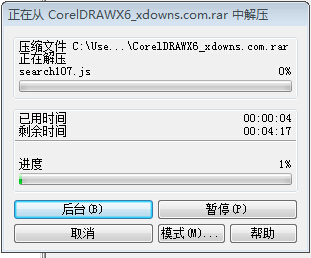
2、解压完成之后,点击 !)CorelDRAWX6Portable.exe文件

3、然后点击页面上的安装
使用教程:
教您使用CDR快速打造水墨字效果
如果想制作水墨字效果,大多数人的第一反应是使用专业的图像处理软件PhotoShop,其实,随着cdr版本的更新,功能的扩充和增强,使用CorelDRAW中的一些基础工具一样能够实现类似效果,稍加修饰就是一幅唯美复古的中国风海报,特别简单,想要做类似效果的朋友们可以参考下,先来看看效果图吧!

步骤1:使用“文本工具”输入文字,小编以文字“传奇”为例哦。
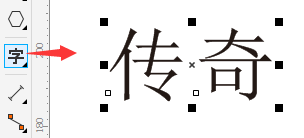
步骤2:设置你喜欢的字体,为了贴合主题,还是建议选择一个书法体(本文选择‘李旭科书法’)如果软件中没有心仪字体,也可以在电脑中安装,有关安装字体的相关参考,可参阅教您在CorelDRAW中安装字体;文字大小和颜色,可以根据需要自定义。
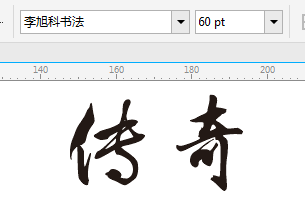
步骤3:使用“椭圆工具”按住Ctrl键绘制正圆,在选中的状态下,使用“艺术笔工具”添加笔刷类型中的底纹效果,通过笔触宽度调整粗细,效果如图所示。
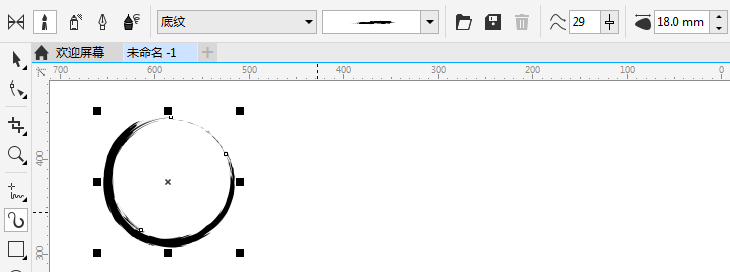
步骤4:然后Ctrl+K打散文字,旋转圆形水墨轮廓,并排版。

步骤5:执行“文件>导入”命令,组合快捷键是(Ctrl+I),打开所需图片。

步骤6:把文字效果移动到适当位置,可以添加小文字和印章之类的元素,更突出中国风元素。

好了,这样一个水墨字效果图片就制作完成了。
coreldraw x6绿色中文完整版常见问题
1、CDR运行时提示应用程序错误
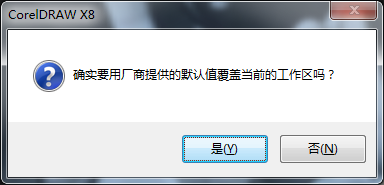
当软件出现各种莫名其妙错乱时可先行关闭软件,再次双击桌面上的CorelDRAW图标之后按住F8键不放,出现“是否要恢复到默认值”提示,点击确定即可。
2、属性栏不见了如何找回
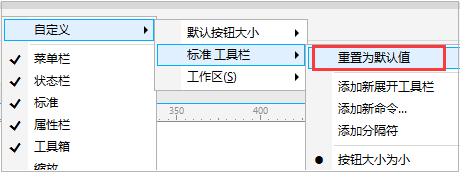
通过自定义重置为默认值;鼠标右键单击菜单栏空白位置,在选项中将“菜单栏”勾选即可找回,另外不仅是属性栏,对于状态栏、标准工具栏、属性栏、工具箱等这些常见的面板栏目隐藏后都可通过此方法找回。
3、取消欢迎界面

两种方式取消:
一、启动CorelDRAW X8软件,显示欢迎界面,取消勾选左下角的“启动时始终显示欢迎屏幕”
二、Ctrl+J选择“工作区”在常规项种,将“CorelDRAW X8启动”模式,从“欢迎屏幕”改为“无”即可。























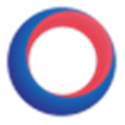





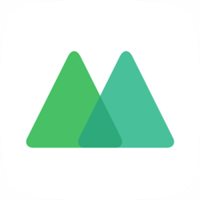










 苏公网安备32032202000432
苏公网安备32032202000432